管理 Firefox 附加组件可提高安全性和性能。
有基本方法和高级方法可以删除有问题的扩展。
审查每个扩展的权限和来源是保护数据的关键。
您是否遇到过不再使用或导致问题的 Firefox 扩展或附加组件? 当然是的,因为随着时间的推移,安装各种扩展程序来改善您的体验是很常见的,但最终它们会降低浏览器的速度,导致错误,甚至危及您的隐私。 管理和删除这些附加组件至关重要。 使您的浏览器保持快速运行并且信息安全。
在本文中您将发现 在计算机和移动设备上删除 Firefox 中的附加组件、扩展和插件的所有方法。 移动,并且您还将了解如果发现其中任何一个特别难以卸载时该怎么办。 此外,我们将解释为什么有必要控制您的扩展。 以及保留那些不再需要的组件有何风险。如果您曾经因 Firefox 速度缓慢或无法删除烦人的插件而感到沮丧,这里有您需要了解的一切,并逐步解释并提供额外提示,以帮助您自信地浏览。
Firefox 中的附加组件、扩展和插件是什么?
在我们深入研究如何移除它们之前, 准确了解 Firefox 中的附加组件、扩展和插件。基本上,这些工具是添加到浏览器中以提供附加功能的小程序。例如,您可以使用一个插件来阻止广告,另一个插件来管理您的密码,甚至一个插件来自动翻译网页。
扩展和插件可以极大地改善您的浏览体验。,但它并非全是优点:如果安装过多,可能会使 Firefox 运行速度变慢,甚至危及个人数据的安全。
管理和删除 Firefox 附加组件的原因
为什么要关心已安装的插件? 尽管有些方法具有优势,但其中许多方法可能 过时、导致错误或不安全。你很容易忘记几个月前安装的扩展程序,虽然现在不再使用了,但它仍然处于活动状态,消耗资源,在最坏的情况下, 将您的隐私或数据置于风险之中。以下是定期检查和清理 Firefox 附加组件的重要原因:
浏览器性能: 扩展和插件会降低 Firefox 的速度并增加系统内存使用量。删除那些不使用的程序有助于浏览器更顺畅地运行。
安全性: 一些插件是由第三方开发的,没有安全保障,可能会引入 恶意软件 或间谍软件。插件越少,受到攻击的风险就越低。
隐私: 许多扩展程序需要访问您的浏览历史记录、密码和其他敏感数据。只保留必要的信息可以减少您的个人信息落入不法分子之手的可能性。
避免错误和冲突: 旧的或不兼容的附加组件可能会导致 Firefox 崩溃或无法按预期工作,尤其是在浏览器更新之后。
Nintendo Switch OLED:如何删除游戏数据?可用空间在 Firefox(PC 和 Mac)中删除附加组件、扩展和插件的步骤
如果您遵循几个基本步骤,删除 Firefox 中的扩展非常简单。。您可以在任何桌面操作系统上遵循以下步骤:
打开 Mozilla Firefox 并访问菜单。 单击窗口右上角的三条水平线图标(称为“汉堡菜单”)。
选择“附加组件和主题”。 此选项将直接带您进入附加组件管理器,您可以在其中查看所有已安装的扩展。
进入“扩展”面板。 进入后,您将看到浏览器中活动或已安装的所有扩展的列表。
找到要删除的扩展程序,然后单击三个点图标 (以前是垂直菜单,但可能因 Firefox 版本的不同而有所差异)。从那里选择“删除”选项。
确认您要删除该扩展。 Firefox 将继续卸载它并删除所有相关数据。
附加提示: 您还可以使用键盘快捷键快速访问附加组件管理器 Ctrl + Shift + A (在 Windows)或者 CMD + Shift + A (在 Mac).
如何暂时禁用扩展或附加组件
如果您不想完全删除扩展程序,但怀疑它会导致问题,您可以选择 暂时禁用它。这样,您可以在需要时随时重新激活它,而不会丢失您的设置。
打开 Firefox 菜单并转到“附加组件和主题”。
转到“扩展”部分。
在列表中找到扩展程序并按下蓝色开关 将其停用(它将变为灰色)。这样,扩展将被禁用但不会被删除。
记住 已禁用的扩展程序仍然占用空间。如果您知道不再使用它们,最好选择彻底消除它们。
在安全模式(故障排除模式)下删除附加组件和扩展
有时,有问题的扩展会阻止正常访问附加组件管理器或导致 Firefox 在打开时崩溃。 对于这些情况,Firefox 包含“安全模式”或“故障排除模式”,其中所有扩展和插件都被暂时禁用,以便更轻松地进行更改。
打开 Firefox,点击菜单并选择 帮助. 在那里你会找到选项 故障排除模式。您还可以根据版本检查“禁用附加组件重新启动”。
确认您要在此模式下重新启动 Firefox。将出现一条消息,通知您所有扩展将被暂时禁用。
一旦 Firefox 以这种特殊模式打开, 转到附加组件管理器并删除(而不仅仅是禁用)您想要的扩展和插件。。这样,您就可以避免由不规则的扩展或不断出现错误的扩展所引起的问题。
如何删除难以卸载或不允许卸载的插件
不幸的是, 某些扩展或插件可能无法删除 以传统方式。这通常发生在开发不良、过时甚至恶意安装的插件中。如果“删除”按钮显示为灰色或被禁用,请尝试以下更高级的方法之一:
5 个最佳 PC 收银机软件1. 从 Windows 的控制面板中删除该插件
一些附加组件作为独立程序安装,并出现在 Windows 中已安装的应用程序列表中。执行以下操作:
访问 控制面板 然后输入 “添加或删除程序”. 这是在 Windows 中删除无法删除的文件或文件夹的指南。.
在列表中找到插件名称。如果出现, 完全关闭 Firefox 在继续之前。
选择附加组件并按 卸载。完成后,您可以打开 Firefox 来验证它是否已成功删除。
2. 使用 Firefox 安全模式
有时,正如我们已经提到的,如果存在冲突或错误,卸载按钮就会被阻止。 在以下位置启动 Firefox 安全模式 通常会解锁这些按钮,让你删除顽固的扩展。按照之前指示的步骤进行操作。
在 Mac 上,您可以通过按住 选项 在打开浏览器时按下,或者在 终端.
3. 从配置文件文件夹中手动删除
如果以上方法都失败了,你还可以选择 从 Firefox 用户配置文件中手动删除附加组件文件夹。虽然这需要多做一些工作,但却是万无一失的。请按照以下步骤操作:
打开 Firefox 配置文件文件夹。它通常在路线上 %AppData%\Mozilla\Firefox\Profiles\xxxxxxxx.default\ (其中 xxxxxxxx 是字母和数字的组合,每个安装的 xxxxxxxx 都是不同的)。
进入文件夹 扩展。每个子文件夹代表一个已安装的插件。
如果您不知道哪个文件夹对应于有问题的扩展名,请打开文件 安装.rdf 使用记事本或任何文本编辑器。搜索文本 em:名称 识别精确的补语。
一经定位, 关闭 Firefox 并删除附加组件文件夹。当您重新启动浏览器时,扩展程序将消失。
此方法对于删除恶意附加组件或未出现在标准管理器中的附加组件特别有用。
4. 从 Firefox 安装文件夹中删除恶意安装的附加组件
如果它们甚至没有出现在配置文件中,则附加组件可能位于 Firefox 安装文件夹本身中。要删除它:
打开安装路径,例如: C:\Program Files\Mozilla Firefox\extensions
进入每个子文件夹并检查文件 安装.rdf 寻找 em:名称 直到识别出要删除的插件。
删除有问题的文件夹并重新启动 Firefox。
如何删除 Android 版 Firefox 中的附加组件
在移动设备上,这个过程更简单,但也是必要的。 Firefox 中安装的扩展或附加组件 安卓 可以快速移除 请遵循以下说明:
在您的 Android 手机或平板电脑上打开 Firefox。
访问菜单(三个点图标)并输入 饰品.
找到要删除的扩展程序,点击它并按选项 清除.
保持您的移动浏览器清洁并以最佳状态运行就是这么简单。
安装新扩展程序前的提示
预防永远是最好的治疗方法。在 Firefox 中安装任何附加组件或扩展程序之前,请记住以下提示:
查看其他用户的评分和评论。这样你就可以对此有所了解 可靠性 和真正的效用。
检查其请求的权限。如果您请求访问对您的操作来说似乎没有必要的信息,那么您最好寻找替代方案。
访问开发者的官方网站 (如果存在)来验证它是值得信赖的。
始终从官方 Mozilla 附加组件商店安装,避免 下载 可疑的外部因素。
在 Windows 11 中为每个桌面和显示器设置不同壁纸的完整指南删除插件足以提高安全性和性能吗?
控制和删除扩展只是保证浏览器安全和快速的一部分。。除了手动管理之外,您还可以使用其他安全工具来加强防御,例如检测恶意插件的防病毒软件或具有附加保护功能的浏览器。
解决方案如 AVG安全浏览器 o Avast安全浏览器 包括阻止危险扩展、智能分析以及防御恶意软件、网络钓鱼和跟踪的系统。更换浏览器不是强制性的,但值得了解的是还有其他以安全为重点的替代方案。
当然,您也可以定期清除数据、历史记录和 cookie,对于任何浏览器和情况,建议这样做以维护隐私和性能。
删除扩展时的常见错误以及如何修复它们
在拆除过程中,可能会出现挫折。。一些最常见的情况包括:
该扩展未出现在附加组件管理器中:它可能安装在用户配置文件之外。尝试上面提到的高级步骤。
删除按钮已禁用:使用安全模式或从文件系统中删除附加组件。
删除扩展程序后,浏览器仍然运行缓慢。:考虑删除累积的数据、历史记录或查看可能造成干扰的其他应用程序。
如果尽管采取了所有措施,您仍然遇到严重问题,请毫不犹豫地使用“重置 Firefox”功能将 Firefox 恢复到原始状态。这将删除所有附加组件并恢复您的设置,但会保留您的个人数据和书签。
通过正确管理附加组件来改善您的体验
掌握 Firefox 中的扩展和附加组件管理 它可以帮助您提高浏览器性能和数据安全性,并改善您的日常用户体验。。定期检查您已安装的工具并删除不使用的工具是一种简单的做法,但却有很大的好处。
安装新扩展时不要忘记谨慎操作,始终检查权限和审查。保持 Firefox 为最新版本可确保您充分利用其所有功能,同时又不损害您的隐私或速度。
相关文章:您可以采取什么措施来删除不需要的 Google 扩展程序?
艾萨克对字节世界和一般技术充满热情的作家。我喜欢通过写作分享我的知识,这就是我在这个博客中要做的,向您展示有关小工具、软件、硬件、技术趋势等的所有最有趣的事情。我的目标是帮助您以简单而有趣的方式畅游数字世界。